- ავტორი Jason Gerald [email protected].
- Public 2023-12-16 11:21.
- ბოლოს შეცვლილი 2025-06-01 06:06.
მყარი დისკი არის კომპიუტერის გრძელვადიანი შენახვის მოწყობილობა. ეს მოწყობილობა ინახავს ყველა ფაილს, ასევე თქვენს მიერ გამოყენებულ პროგრამებს, როგორიცაა ოპერაციული სისტემა, რომელსაც იყენებთ ყველა სხვა პროგრამისთვის წვდომისათვის და გასაშვებად. ისწავლეთ როგორ გამოიყენოთ USB ფლეშ დრაივი, როგორც დამატებითი საცავი, ასევე როგორ დააყენოთ სხვა ოპერაციული სისტემა (მაგ. Ubuntu, როგორც ეს აღწერილია ამ სტატიაში) ამ დისკზე, როგორც Windows- ის ალტერნატივა.
ნაბიჯი
3 მეთოდი 1: ფაილების შენახვა Windows კომპიუტერის სწრაფ დისკზე

ნაბიჯი 1. შეაერთეთ დისკი USB პორტთან
თუ ადრე არ გაქვთ დაინსტალირებული არსებული სწრაფი დისკი თქვენს კომპიუტერში, შეიძლება დაგჭირდეთ მისი დაყენება. დისკზე შეიძლება ასევე იყოს საჭირო ფორმატირება. Windows გაგიგზავნით ფორმატირების პროცესს, მაგრამ გახსოვდეთ, რომ ეს პროცესი წაშლის თქვენს მოწყობილობაზე უკვე შენახულ ფაილებს.
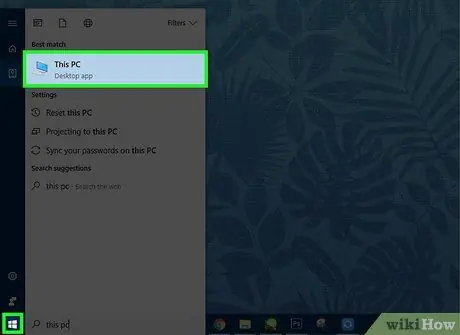
ნაბიჯი 2. გახსენით "დაწყება" მენიუ და დააჭირეთ "კომპიუტერი"
თქვენ ნახავთ USB დისკს ხელმისაწვდომი დისკების სიაში, როგორც "პორტატული მოწყობილობა". გაითვალისწინეთ დისკის ასო, რომელსაც Windows ავტომატურად ანიჭებს (დისკზე შეიძლება იყოს წარწერა „E:“ან „F:“) და ორჯერ დააწკაპუნეთ დისკზე მის გასახსნელად.
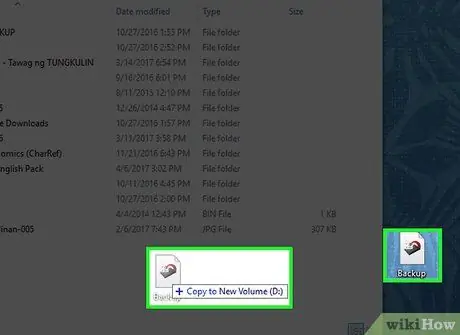
ნაბიჯი 3. შეინახეთ ფაილი სწრაფ დისკზე
სანამ დისკი თქვენს კომპიუტერთან არის დაკავშირებული, შეგიძლიათ შეინახოთ ფაილები ისე, როგორც შეინარჩუნებდნენ ჩვეულებრივ მყარ დისკზე.
- ფაილების ერთი საქაღალდიდან გადასატანად გახსენით საქაღალდე ისე, რომ დააჭიროთ და გადაიტანოთ თქვენთვის სასურველი ფაილები თქვენს სწრაფ დისკზე. ფაილის ასლი დაემატება სწრაფ დისკს.
- Windows- ის უმეტეს პროგრამებში შეგიძლიათ შეინახოთ ახალი ფაილები სწრაფ დისკზე დიალოგური ფანჯრის „შენახვა“გამოყენებით. დისკზე ფაილის შენახვისას შეარჩიეთ დისკის ასო, რომელიც ადრე აღნიშნეთ.
- სწრაფი დისკის ფაილების მართვისთვის გამოიყენეთ Windows ინტერფეისი ახალი საქაღალდეების შესაქმნელად და ფაილების გადასატანად, ისევე როგორც თქვენ მართავთ ფაილებს კომპიუტერის სწრაფ დისკზე.
მეთოდი 3 დან 3: ფაილების შენახვა Mac კომპიუტერის სწრაფ დისკზე

ნაბიჯი 1. შეაერთეთ დისკი USB პორტთან
თუ ადრე არ გაქვთ დაინსტალირებული არსებული სწრაფი დისკი თქვენს კომპიუტერში, შეიძლება დაგჭირდეთ მისი დაყენება. დასრულების შემდეგ, USB ხატი გამოჩნდება მთავარ ეკრანზე.
- შეიძლება მოგთხოვონ დისკის ფორმატირება ისე, რომ მისი გამოყენება შესაძლებელი იყოს კომპიუტერში. თუ ხედავთ შეტყობინებას, რომელიც მიუთითებს იმაზე, რომ USB ფლეშ დრაივი უნდა იყოს ფორმატირებული, გაითვალისწინეთ, რომ ფორმატირების პროცესი წაშლის დისკზე არსებულ ყველა ფაილს.
- თუ თქვენ იყენებთ Mac დესკტოპის კომპიუტერს, კარგი იდეაა დააკავშიროთ თქვენი სიჩქარის დისკი USB პორტს თქვენი კომპიუტერის უკანა მხარეს და არა პორტს კლავიატურაზე.
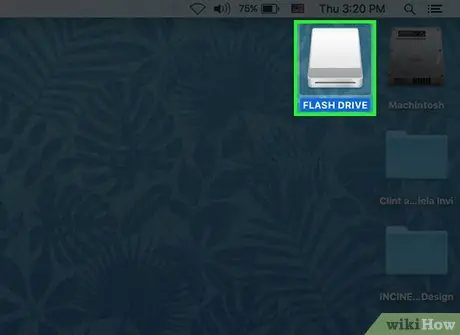
ნაბიჯი 2. ორჯერ დააწკაპუნეთ ხატულაზე, რომელიც გამოჩნდება სამუშაო მაგიდაზე
დააწკაპუნეთ და გადაიტანეთ ფაილი ფანჯარაში, რომელიც იხსნება და დააკოპირეთ თქვენს სწრაფ დისკზე. ასევე შეგიძლიათ შეინახოთ ახალი ფაილი პროგრამიდან "შენახვა" დიალოგური ფანჯრის გამოყენებით USB ხატულაზე დაწკაპუნებით და "შენახვის" არჩევით.
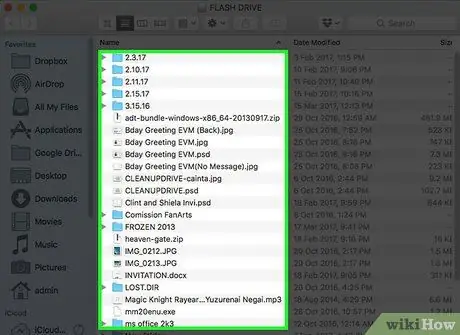
ნაბიჯი 3. გახსენით ან წაშალეთ ფაილები სწრაფი დისკიდან
სანამ დისკი თქვენს კომპიუტერთან არის დაკავშირებული, შეგიძლიათ გახსნათ, შეინახოთ, წაშალოთ და მართოთ ფაილები ისევე, როგორც ჩვეულებრივი მყარი დისკი.
სანამ სწრაფი დისკი დაკავშირებულია თქვენს კომპიუტერთან, შეგიძლიათ შეინახოთ ფაილები ისევე, როგორც თქვენ შეინახავთ ფაილებს თქვენი კომპიუტერის მყარ დისკზე. პროგრამის საშუალებით ფაილების შენახვისას შეარჩიეთ სწრაფი დისკი ფანჯრის/ეკრანის მარცხენა მხრიდან
მეთოდი 3 დან 3: გაუშვით Ubuntu სწრაფი დისკიდან კომპიუტერზე
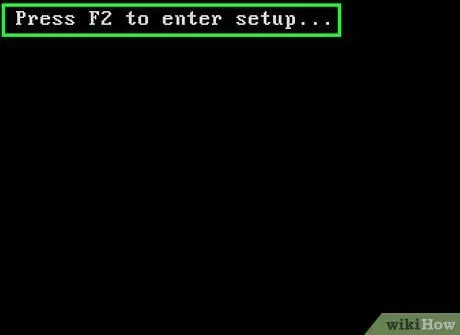
ნაბიჯი 1. შეიყვანეთ BIOS
თქვენ უნდა იმოქმედოთ სწრაფად, რადგან კომპიუტერის გაშვებისთანავე თქვენ გაქვთ მხოლოდ რამდენიმე წამი BIOS- ზე შესასვლელად. გადატვირთეთ (ან გადატვირთეთ) კომპიუტერი და მოძებნეთ შეტყობინება მოთხოვნით, როგორიცაა "დააჭირეთ F2 პარამეტრების შესასვლელად" ან "დაყენება = F1". შეტყობინება და კონკრეტული გასაღებები, რომელთა დაჭერაც საჭიროა, განსხვავებული იქნება თითოეული ტიპის კომპიუტერისთვის. დააჭირეთ ღილაკს ინსტრუქციის შესაბამისად, BIOS- ზე შესასვლელად.
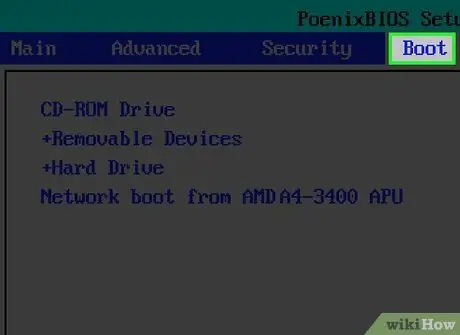
ნაბიჯი 2. დააყენეთ BIOS, რომ ჩატვირთოს კომპიუტერი USB დრაივიდან
BIOS მენიუ განსხვავდება კომპიუტერიდან კომპიუტერამდე, მაგრამ შეეცადეთ იპოვოთ ვარიანტი, რომელიც ამბობს "ჩატვირთვის" და შეარჩიეთ ვარიანტი კლავიატურის ბრძანებების გამოყენებით.
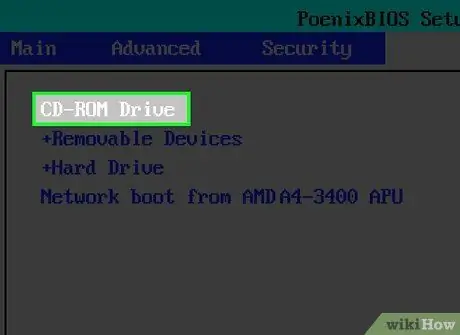
ნაბიჯი 3. დააყენეთ CD- ს ჩატვირთვის პრიორიტეტი ჯერ, შემდეგ მოსახსნელი მოწყობილობა
ამ გზით თქვენ შეგიძლიათ ჩატვირთოთ და დააინსტალიროთ ოპერაციული სისტემა CD- დან და შემდეგ ჩატვირთოთ იგი სწრაფ დისკზე.

ნაბიჯი 4. ამოიღეთ მყარი დისკი სანამ დააინსტალირებთ ოპერაციულ სისტემას (OS) სწრაფ დისკზე
მყარი დისკის ამოღებით, კომპიუტერის თავდაპირველი ოპერაციული სისტემა არ იმოქმედებს. გარდა ამისა, ეს პროცესი ასევე ხელს უშლის ჩატვირთვის შეცდომებს grub (Ubuntu ოპერაციული სისტემის ჩამტვირთავი), როდესაც USB დისკი არ არის/კომპიუტერთან დაკავშირებული.

ნაბიჯი 5. ჩადეთ Ubuntu CD CD-ROM დისკზე
დარწმუნდით, რომ სწრაფი დისკი არის დაკავშირებული, შემდეგ გადატვირთეთ კომპიუტერი.
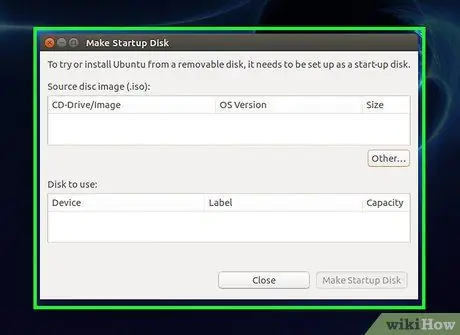
ნაბიჯი 6. მიჰყევით ინსტრუქციას ინსტალაციის ფანჯარაში, რომ დააინსტალიროთ Ubuntu
შეარჩიეთ USB ფლეშ დრაივი, როგორც ახალი ოპერაციული სისტემის ინსტალაციის ადგილი.
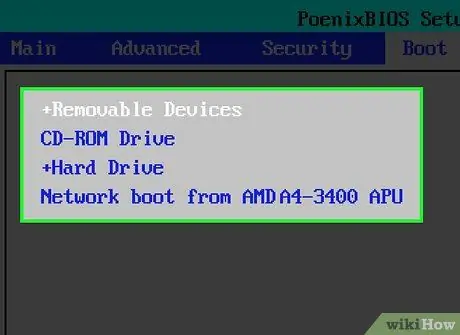
ნაბიჯი 7. გადატვირთეთ კომპიუტერი და კვლავ შედით BIOS- ში
კომპიუტერი შეიძლება ავტომატურად გადატვირთოს, ეს დამოკიდებულია კომპიუტერზე. ხელახლა შედით BIOS- ში და დააყენეთ ჩატვირთვის რიგი შემდეგნაირად: 1) მოსახსნელი მოწყობილობის დისკი, 2) CD და 3) მყარი დისკი (მყარი დისკი ან მყარი დისკი). თუ ხედავთ კომპიუტერის USB დრაივის საშუალებით ჩატვირთვის შესაძლებლობას (ჩამტვირთავი USB- დან), როგორც ეს ხელმისაწვდომია Intel ჩიპების უმეტეს კომპიუტერებზე, შეცვალეთ ვარიანტი „ჩართული“ან „დიახ“.

ნაბიჯი 8. ხელახლა შეაერთეთ მყარი დისკი
გათიშეთ კომპიუტერის დენის კაბელი და ხელახლა დააინსტალირეთ მყარი დისკის კაბელები.

ნაბიჯი 9. ჩართეთ კომპიუტერი
Ubuntu- ს ჩასატვირთად, დარწმუნდით, რომ USB დრაივი არის დაკავშირებული. თუ გსურთ გამოიყენოთ ორიგინალური ოპერაციული სისტემა მყარ დისკზე (სხვა სიტყვებით რომ ვთქვათ, არა Ubuntu- ს ვერსია, რომელიც თქვენ ახლახან დააინსტალირეთ USB დისკზე), ამოიღეთ USB დრაივი კომპიუტერის დაწყებამდე. როდესაც USB დრაივი არ არის ჩართული, კომპიუტერი პირველად იტვირთება CD- დან. თუ CD-ROM დისკზე არ არის ჩატვირთული CD, კომპიუტერი ჩვეულებრივ იტვირთება მყარი დისკიდან.






